Installation einzelner Azure SQL-Instanzen
Datenbank-Setup für einzelne Instanzen
Voraussetzungen
Erstellen Sie die folgenden Ressourcen über das Azure-Portal. Wenn Sie vorhandene Ressourcen verwenden, überspringen Sie die folgenden Schritte, und fahren Sie mit dem nächsten Abschnitt fort.
1. Ressourcengruppe: Erstellen Sie eine neue Ressourcengruppe (oder verwenden Sie eine vorhandene Ressourcengruppe) für Ihre Datenbank und andere Ressourcen. Um eine neue Ressourcengruppe zu erstellen, gehen Sie zu "Azure-Portal" → "Ressourcengruppen" → "Hinzufügen".
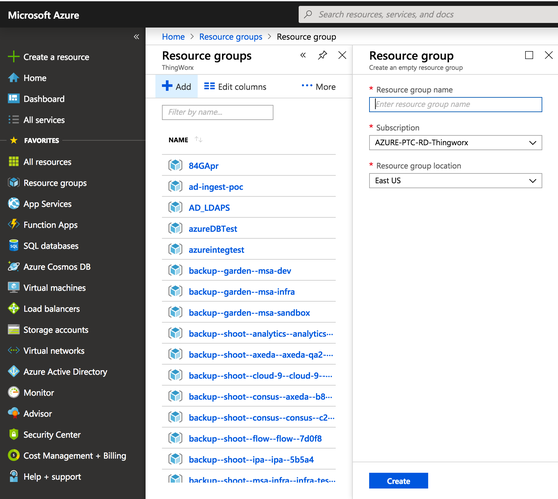
2. SQL Server (logischer Server): Erstellen Sie eine neue SQL Server-Installation (logischer Server) für Ihre ThingWorx Datenbank über "Azure-Portal" → "Ressource erstellen" → "Suchen" → "SQL Server (logischer Server)" → "Erstellen".
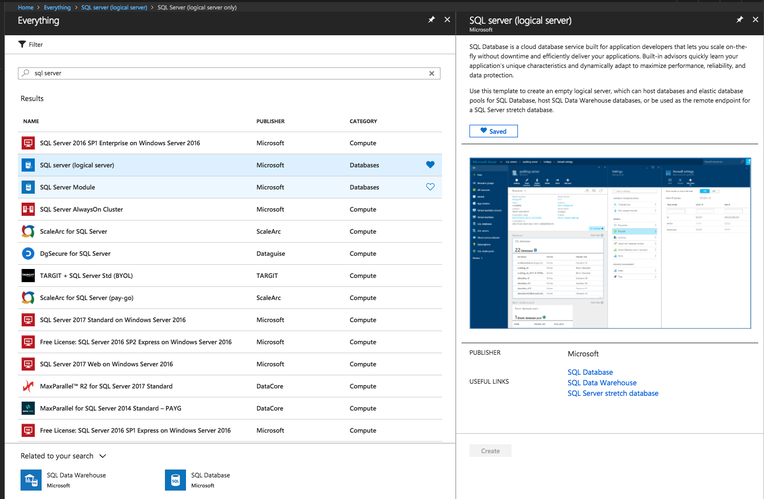
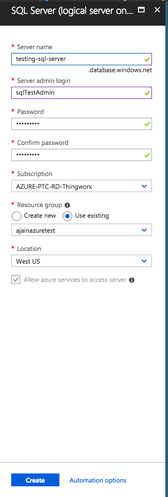
Öffnen Sie die erforderlichen Ports in der Firewall des logischen SQL Server-Servers, damit ThingWorx und Befehlszeilenschnittstelle auf die Azure-Ressourcen zugreifen können, um Skripts zur Erstellung von ThingWorx Datenbank und Schema auszuführen: https://docs.microsoft.com/de-de/azure/sql-database/sql-database-get-started-portal-firewall.
ThingWorx Datenbank und Schema für einzelne Instanzen einrichten
Führen Sie mit der Azure-Befehlszeilenschnittstelle die folgenden Skripts aus, um ThingWorx Datenbank und ThingWorx Schema zu erstellen. Diese Skripts umfassen Artefakte für die ThingWorx Version.
Um verschiedene Skriptparameter und ihre Beschreibungen anzuzeigen, führen Sie wie folgt die Hilfe für das entsprechende Skript aus: • Für *.sh-Dateien (ausgeführt in Terminal): *.sh --help • Für *.ps1-Dateien (ausgeführt in Powershell): Get-Help .\*.ps1 |
In den Beispielen unten werden die folgenden Ressourcennamen verwendet: • Ressourcengruppenname – testresourcegroup • Name der SQL Server-Installation (logischer Server) – testing-sql-server • Admin-Name der SQL Server-Installation (logischer Server) |
1. Führen Sie das folgende Skript zum Erstellen einer ThingWorx Datenbank in SQL Server (logischer Server) und Ressourcengruppe aus:
◦ Linux:
./thingworxAzureSingleInstanceDBSetup.sh -h [SQL server (logical server) name] -d thingworx -g [Resource group name]
In diesem Beispiel lautet der Befehl: ./thingworxAzureSingleInstanceDBSetup.sh -h testing-sql-server -d thingworx -g testresourcegroup |
◦ Windows:
.\thingworxAzureSingleInstanceDBSetup.ps1 -h [SQL server (logical server) name] -d thingworx -g [Resource group name]
In diesem Beispiel lautet der Befehl: .\thingworxAzureSingleInstanceDBSetup.ps1 -h testing-sql-server -d thingworx -g testresourcegroup |
• Wenn Sie aufgefordert werden, das zu verwendende Abonnement anzugeben, geben Sie entweder einen der aufgeführten Namen ein, oder drücken Sie die EINGABETASTE, um das zuletzt festgelegte Abonnement zu verwenden. • Um die neu erstellte ThingWorx Datenbank in Ihrem logischen SQL Server-Server zu überprüfen, verwenden Sie den folgenden Befehl, um alle Datenbanken aufzuführen: - az sql db list --resource-group [resource group name] --server [SQL server (logical server) name] |
2. Führen Sie das folgende Skript aus, um das ThingWorx Schema (Modell, Eigenschaft und Daten) in der oben erstellten ThingWorx Datenbank zu erstellen:
◦ Linux:
./thingworxAzureSingleInstanceSchemaSetup.sh -d thingworx -l [SQL server (logical server) admin name] -u twadmin -h [SQL server resource to store the DB in] -t [password]
In diesem Beispiel lautet der Befehl: ./thingworxAzureSingleInstanceSchemaSetup.sh -d thingworx -l sqlTestAdmin -u twadmin -h testing-sql-server.database.windows.net -t <password> |
◦ Windows:
.\thingworxAzureSingleInstanceSchemaSetup.ps1 -d thingworx -l [SQL server (logical server) admin name] -u twadmin -h [SQL server resource to store the DB in] -t [password]
In diesem Beispiel lautet der Befehl: .\thingworxAzureSingleInstanceSchemaSetup.ps1 -d thingworx -l sqlTestAdmin -u twadmin -h testing-sql-server.database.windows.net -t <password> |
Beim Ausführen des Skripts wird die folgende erwartete Warnung angezeigt: Warning! The maximum key length for a clustered index is 900 bytes. The index 'data_table_indexes_pkey' has maximum length of 902 bytes. For some combination of large values, the insert/update operation will fail. |
• -l ist der SQL Server-Anmeldebenutzer und -u ist der ThingWorx Datenbankbenutzer, der für ThingWorx erstellt und verwendet wird. • Wenn Sie aufgefordert werden, ein Passwort einzugeben, geben Sie das Passwort für den Admin der SQL Server-Installation (logischer Server) ein. • Um die Details Ihrer ThingWorx Datenbank anzuzeigen, verwenden Sie den folgenden Befehl der Azure-Befehlszeilenschnittstelle: - az sql db show --resource-group [resource group name] --server [logical server name] --name Thingworx |
Datenbank-Bereinigungsskripts für einzelne Instanzen ausführen
Führen Sie das folgende Skript aus, um die ThingWorx Datenbank zu löschen:
• Linux:
./thingworxAzureSingleInstanceCleanup.sh -n thingworx -g [resource group name] -h [SQL server (logical server) name]
• Windows:
.\thingworxAzureSingleInstanceCleanup.ps1 -n thingworx -g [resource group name]-h [SQL server (logical server) name]
Die nächsten Schritte finden Sie unter ThingWorx mit Azure SQL konfigurieren.